إعداد المسار
نظرة عامة
توفر ميزة إعداد المسار في OsmAnd إرشادات ملاحة خطوة بخطوة لمختلف أنواع التوجيه، بما في ذلك القيادة، والمشي، وركوب الدراجات، وركوب الخيل، والتزلج. يمكن للمستخدمين تخصيص إعدادات الملاحة، وإضافة وجهات، وتحسين المسارات لتحقيق الكفاءة.
-
الملاحة دون اتصال بالإنترنت مفعلة افتراضيًا. ومع ذلك، يمكنك أيضًا استخدام محركات التوجيه عبر الإنترنت.
-
يتطلب OsmAnd إذنًا للوصول إلى الموقع الدقيق للملاحة الدقيقة. قم بتمكين هذا في إعدادات الجهاز إذا لزم الأمر.
- أندرويد
- iOS

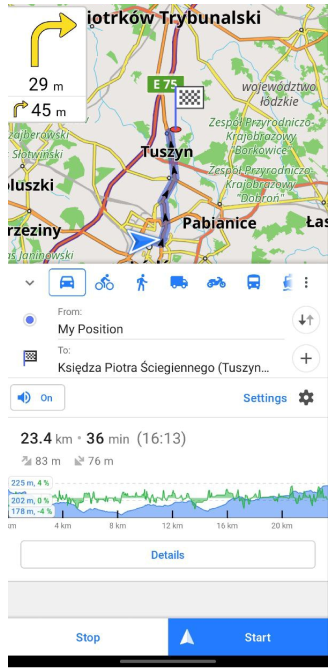

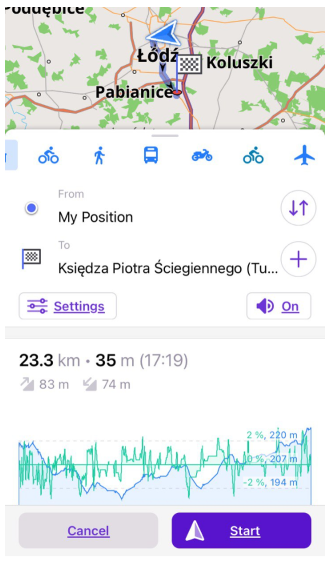
تعيين الوجهات
الخطوة 1: تنزيل الخرائط.
قبل استخدام الملاحة دون اتصال بالإنترنت، تأكد من تنزيل الخرائط المطلوبة. اذهب إلى القائمة ← الخرائط والموارد ← تنزيل الخرائط لتثبيت الخرائط لمنطقتك.
الخطوة 2: تكوين ملفات تعريف الملاحة.
قم بتكوين ملفات التعريف التي تنوي استخدامها:
-
قم بتعيين معلمات المركبة (مهم لسائقي الشاحنات)، وحدد نوع المحرك (اختياري).
-
قم بتكوين مظهر خط المسار (اختياري، متاح لمستخدمي Pro (أندرويد / iOS)).
-
قم بتكوين التوجيهات الصوتية.
الخطوة 3: تعيين الوجهات.
-
افتح قائمة الملاحة:
- حدد نقطة الوجهة.
- انتظر حتى يتم حساب المسار. بعد ذلك، ستتمكن من الحصول على معلومات إضافية حول مسارك في قسم التفاصيل.
- يمكنك التبديل بين أنواع التوجيه المختلفة (ملفات التعريف) للحصول على أفضل نتيجة.
- أضف وجهات وسيطة (اختياري).
- يمكنك أيضًا تغيير نقطة الانطلاق من الموقع الحالي إلى الموقع المطلوب.
-
يمكن استخدام إعدادات الملاحة الإضافية حسب أغراضك (يمكنك تكوين الطرق التي يجب تجنبها أو تفضيلها، وتوفير الوقود أو اختيار أسرع مسار، إلخ).
-
ابدأ الملاحة أو أولاً قم بمحاكاة الملاحة (باستخدام هذه الوظيفة يمكنك اختبار مسارك قبل السفر عليه فعليًا).
-
أثناء وجودك على المسار، يمكنك إيقاف/استئناف الملاحة وإيقافها.
لا يمكن إنشاء المسار عند تحديد خريطة عبر الإنترنت كمصدر للخريطة.
قائمة الملاحة
هناك 3 طرق للوصول إلى قائمة الملاحة:
- زر الملاحة على شاشة الخريطة.
- الاتجاه إلى/من في قائمة سياق الخريطة.
- قسم الملاحة في القائمة الرئيسية (القائمة → الملاحة).
- أندرويد
- iOS
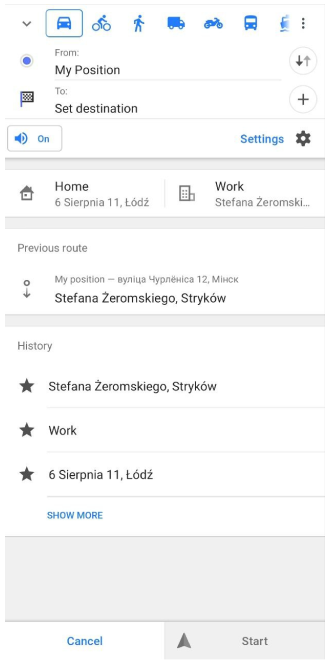
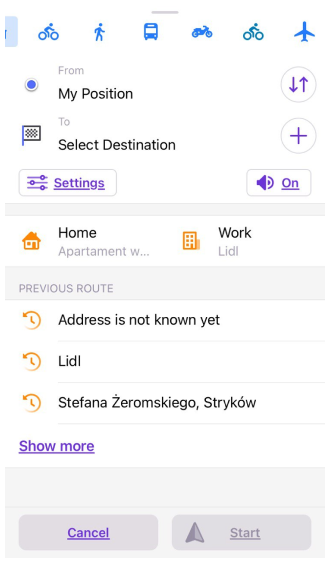
- موقعي – تعيين موقع البدء (الافتراضي: موقعي الحالي).
- أضف وجهة - استخدم لـ تعيين نقطة وجهتك.
- إضافة + - إدراج نقاط وسيطة على طول المسار.
- تبديل ↓↑ - عكس نقاط البداية والنهاية.
- زر الصوت - كتم التوجيهات الصوتية.
- إعدادات – ضبط تفضيلات المسار وقيود الطريق.
عيّن وجهتك في قائمة الملاحة باستخدام:
- نقاط مفضلة خاصة المنزل / العمل.
- المسار السابق أو السجل.
- زر إلغاء يعود إلى الشاشة الرئيسية.
- زر البدء يبدأ الملاحة بعد انتهاء حساب المسار.
تحديد نقطة البداية
- أندرويد
- iOS
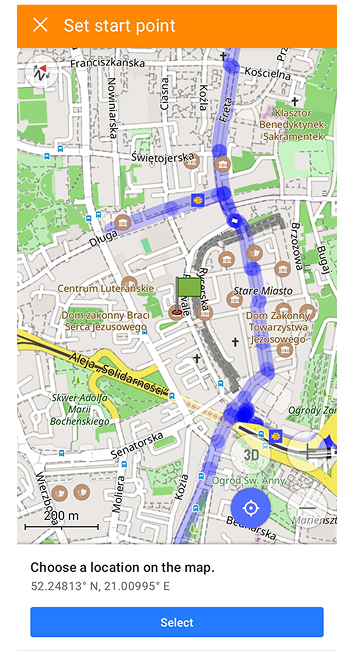
بالنسبة لنقطة البداية، يمكنك اختيار موقعك الحالي، أو موقع نقطة مفضلة، أو تحديد نقطة على الخريطة، أو استخدام البحث. عندما تقوم باختيار نقطة على الخريطة، يفتح حوار. يتم توسيط الخريطة بعلامة، ويتم عرض إحداثيات مركز الخريطة، وتقوم بتحريك الخريطة تحت العلامة بدلاً من النقر مباشرة على مكان. للتأكيد، اضغط على زر اختيار. يمكنك أيضًا تعيين نقطة بداية في قائمة سياق الخريطة عن طريق تحديد وظيفة الاتجاهات من.
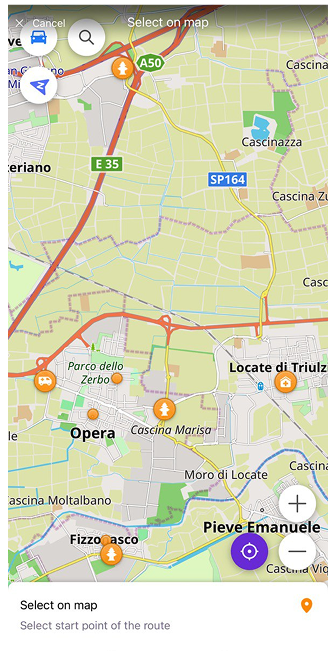
بالنسبة لنقطة البداية، يمكنك اختيار موقعك الحالي، أو موقع نقطة مفضلة، أو تحديد نقطة على الخريطة، أو استخدام البحث. عند اختيار نقطة على الخريطة، يمكنك تحريك الخريطة وتكبيرها بحرية، ثم النقر على الموقع المطلوب. تظهر علامة في المكان المختار. يمكنك أيضًا تعيين نقطة بداية في قائمة سياق الخريطة عن طريق تحديد وظيفة الاتجاهات من.
تعيين نقطة الهدف
- أندرويد
- iOS
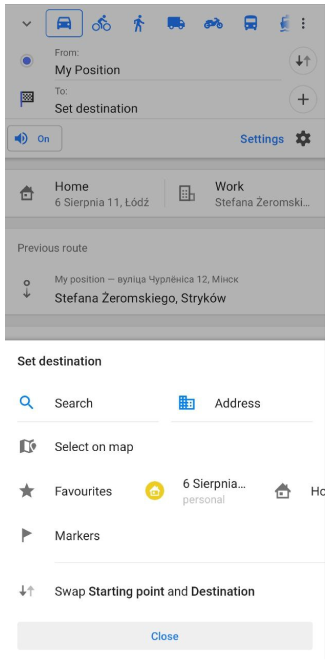
أهم شيء لبدء الملاحة هو تحديد وجهتك. يمكن العثور على نقطة الوجهة باستخدام وظيفة البحث، أو ببساطة على الخريطة. يمكنك أيضًا تعيين نقطة الهدف في قائمة الملاحة:
- بحث - يفتح قائمة البحث.
- عنوان - يفتح قائمة البحث عن عنوان.
- تحديد على الخريطة - يفتح حوارًا حيث يتم توسيط الخريطة بعلامة. يتم عرض إحداثيات مركز الخريطة، تقوم بتحريك الخريطة تحت العلامة، وتؤكد الاختيار بالضغط على اختيار.
- المفضلة - يسمح باستخدام المفضلة كوجهة.
- التوجيه المباشر - يسمح باختيار إحدى علامات الخريطة كنقطة وجهة.
- تبديل نقطة البداية والوجهة ↓↑ - يسمح بتبديل نقاط البداية والنهاية.
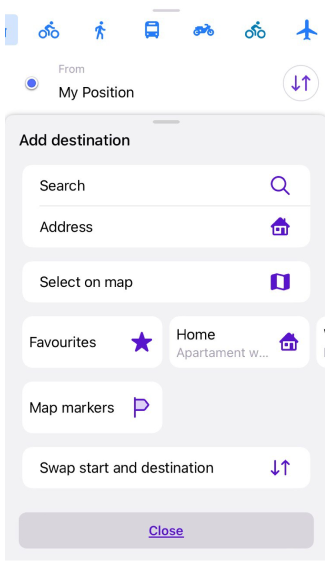
أهم شيء لبدء الملاحة هو تحديد وجهتك. يمكن العثور على نقطة الوجهة باستخدام وظيفة البحث، أو ببساطة على الخريطة. يمكنك أيضًا تعيين نقطة الهدف في قائمة الملاحة:
- بحث - يفتح قائمة البحث.
- عنوان - يفتح قائمة البحث عن عنوان.
- تحديد على الخريطة - يسمح لك بتحريك الخريطة وتكبيرها، ثم النقر على الموقع المطلوب. تظهر علامة في المكان المختار وتشير إلى الوجهة.
- المفضلة - يسمح باستخدام المفضلة كوجهة.
- التوجيه المباشر - يسمح باختيار إحدى علامات الخريطة كنقطة وجهة.
- تبديل نقطة البداية والوجهة ↓↑ - يسمح بتبديل نقاط البداية والنهاية.
الوجهات الوسيطة
- أندرويد
- iOS
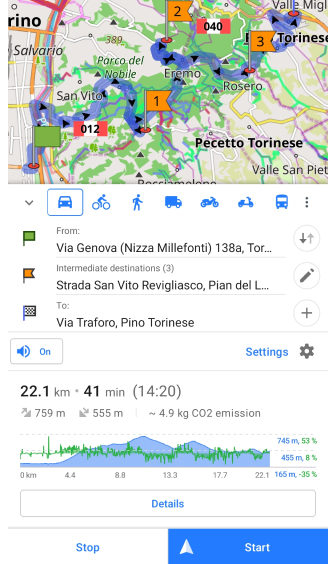
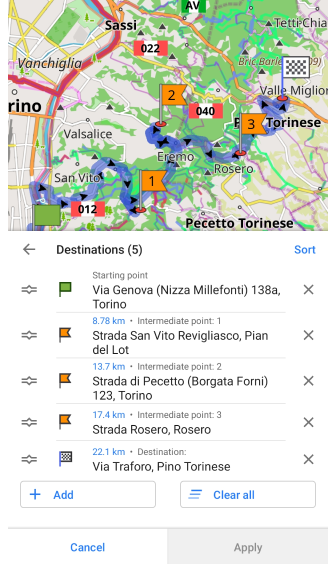
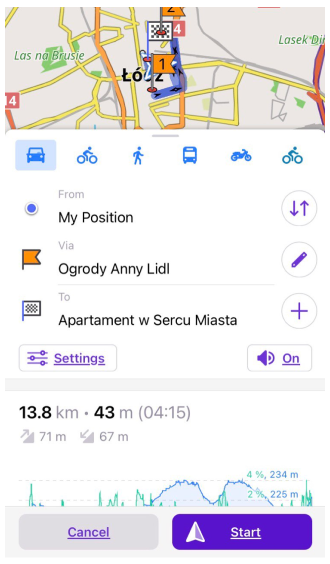
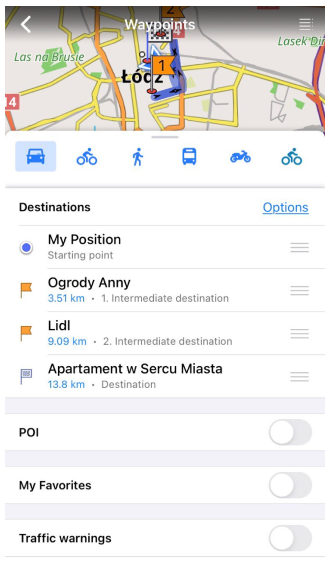
- 🖉 - يسمح بفتح قائمة نقاط الوجهة لإجراء تغييرات.
- ← - ينتقل إلى شاشة قائمة الملاحة.
- ✕ - يسمح بحذف نقطة الوجهة من قائمة النقاط.
- = - يسمح بتغيير ترتيب النقاط في قائمة النقاط.
- + إضافة - يفتح قائمة السياق إضافة نقطة وسيطة.
- ☰ مسح الكل - يسمح بمسح جميع النقاط الوسيطة.
إذا اخترت فرز (أندرويد) أو خيارات (iOS) في قائمة الوجهات، فستصل إلى خيارات خاصة لضبط ترتيب الملاحة إلى النقاط الوسيطة.
- أندرويد
- iOS
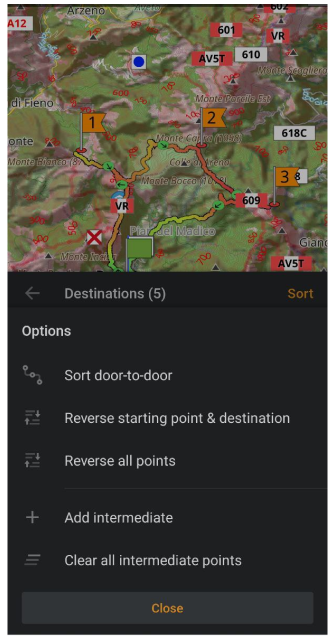
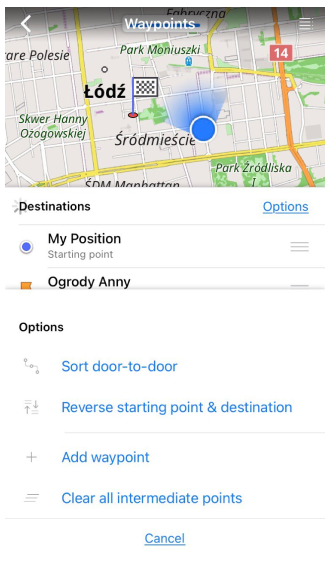
في هذه القائمة يمكنك العثور على خيارات إضافية لإدارة نقاط الوجهة:
-
فرز من الباب إلى الباب - سيقترح OsmAnd أقصر مسار بين جميع وجهاتك، ومع ذلك، يمكن تعديل ترتيب الزيارة. لن يتم تغيير نقطة البداية والوجهة النهائية.
-
اعكس نقطة الانطلاق والوصول - سيتم تبديل نقطة البداية والوجهة النهائية.
-
عكس جميع النقاط (أندرويد فقط) - سيتم وضع جميع النقاط في الاتجاه العكسي.
-
إضافة وجهة وسيطة / إضافة إحداثية. يمكنك إضافة وجهات وسيطة من هذه القائمة. عملية اختيار وجهة وسيطة على الخريطة هي نفسها لنقاط البداية والهدف.
-
إزالة كافة الوجهات الوسيطة. ستتم إزالة جميع الوجهات الوسيطة من الخريطة.
استخدام نقاط المنزل أو العمل
- أندرويد
- iOS
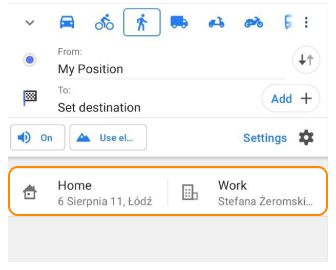
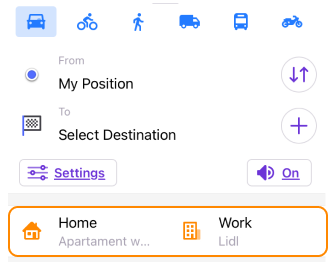
يمكن استخدام علامتي التبويب المنزل والعمل (أو النقاط الخاصة للمفضلات) لتعيين نقاط الوجهة بسرعة في قائمة الملاحة. إذا لم تقم بإدخال عناوين المفضلات الخاصة، فستبقى هذه الخانات فارغة. إذا نقرت على هذا الحقل، فسيُطلب منك إنشاء هذه النقاط المهمة.
سجل المسارات السابقة
- أندرويد
- iOS
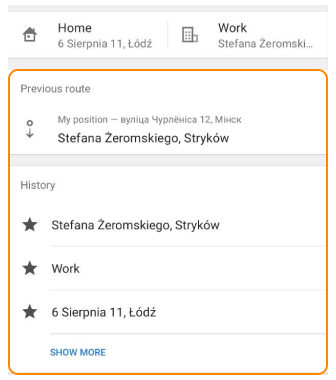
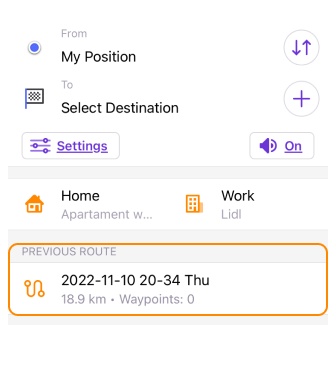
إذا تم تمكين تسجيل سجل الملاحة، يمكنك استخدام المسارات أو الوجهات السابقة من قائمة السجل للملاحة. يمكن أن يكون هذا الخيار مفيدًا للوصول السريع إلى المسارات المستخدمة بشكل متكرر. يتم فرز العناصر في قائمة السجل حسب أحدث استخدام، بدءًا من الأحدث.
- عند تعطيل تسجيل بيانات السجل، لن يُطلب منك استخدام المسارات السابقة للملاحة.
- يمكنك حذف بعض أو كل سجلات المسارات السابقة. يمكن القيام بذلك في علامة تبويب سجل الملاحة لخيار السجل (القائمة ← الإعدادات ← إعدادات OsmAnd ← السجل).
بدء / إيقاف الملاحة
- أندرويد
- iOS
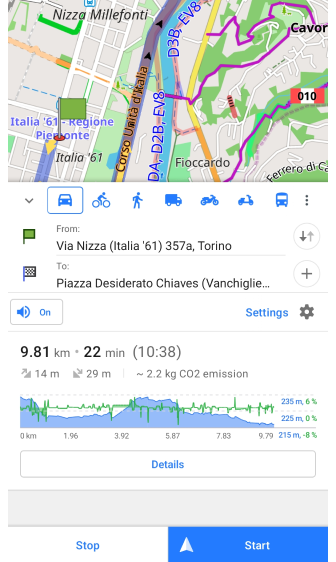
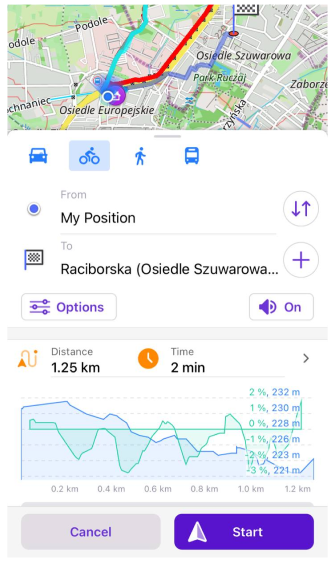
بمجرد تحديد نقاط البداية والنهاية، سيقوم التطبيق بإنشاء مسار بينهما باستخدام ملف تعريف نشط. ملف تعريف التطبيق ومجموعة الودجات لن يتم تبديلها إلا بعد النقر على زر البدء للملاحة.
- انقر على ابدأ لبدء الملاحة.
- إيقاف مؤقت للملاحة عند أخذ استراحة. (أندرويد فقط)
- إيقاف الملاحة عن طريق تحديد إيقاف (أندرويد) أو إلغاء (iOS).
يمكن العثور على معلومات إضافية حول المسار الذي تم إنشاؤه، مثل الارتفاع، وتعليمات المنعطفات، وأداة التحليل، وغيرها، في قسم التفاصيل.
إعادة حساب المسار
يمكن إعادة حساب المسار تلقائيًا في حالة الانحراف عنه. يمكنك تغيير معلمات إعادة الحساب في إعدادات الملاحة. يمكنك أيضًا تعطيل الإشعار حول إعادة حساب المسار في إعدادات التوجيهات الصوتية.
إيقاف / استئناف الملاحة
This feature is currently not available for the iOS version of the OsmAnd app.
إذا كنت ترغب في التوقف للاستراحة والانحراف عن المسار لفترة قصيرة، يمكنك استخدام وظيفة إيقاف/استئناف الملاحة لإيقاف التوجيهات الصوتية مؤقتًا وإيقاف إعادة حساب المسار.
هذا الخيار متاح في إصدار أندرويد من التطبيق في قائمة الإشعارات أو من قائمة الإجراءات السريعة.
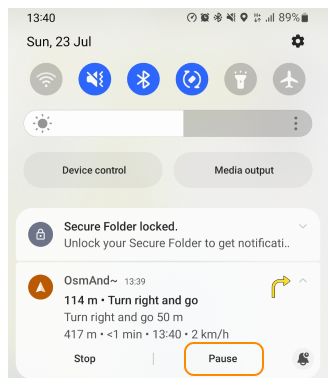
لاستئناف الملاحة:
- استخدم الرسالة من OsmAnd في شريط الإشعارات.
- استخدم قائمة الإجراءات السريعة أو الحوار الذي يظهر عند النقر على زر الملاحة (انظر لقطة الشاشة).
- أندرويد
- iOS
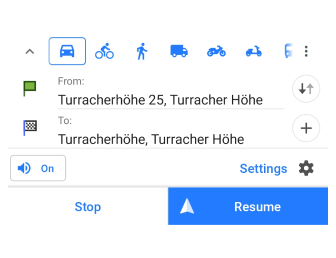
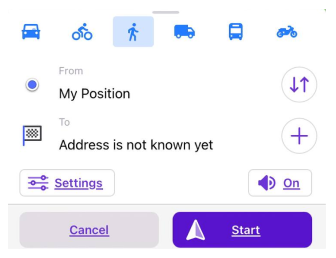
عندما تنقر على زر الملاحة أثناء وجودك على مسارك، لا تتوقف الملاحة، وتستمر التوجيهات الصوتية، على الرغم من أن الخيارات المقترحة "استئناف" أو "بدء" قد تكون مربكة.
نصائح لتوفير الطاقة
تستخدم الملاحة نظام تحديد المواقع العالمي (GPS) والمعالجة في الخلفية، مما قد يستنزف البطارية. لتحسين استخدام الطاقة:
- أطفئ الشاشة أثناء الاعتماد على التوجيهات الصوتية.
- قم بتمكين التحكم في الشاشة (أندرويد فقط) في القائمة → إعداد الوضع → إعدادات عامة → قم بتشغيل الشاشة.
الإعدادات
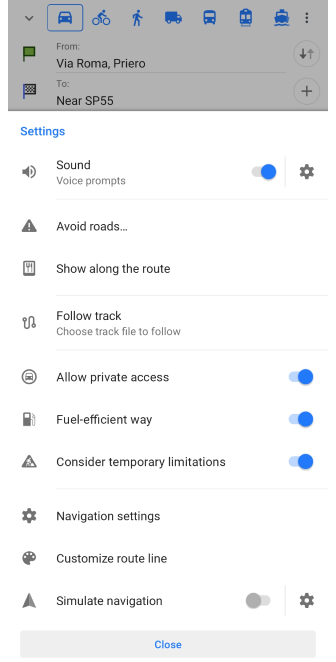
إعدادات الملاحة
للوصول إلى إعدادات الملاحة، اتبع إحدى الخطوات التالية:
- القائمة → إعدادات → الأوضاع → سيارة → إعدادات الملاحة.
- زر الملاحة ← إعدادات → إعدادات الملاحة.
- القائمة → الملاحة → إعدادات → إعدادات الملاحة.
لا توجد إعدادات ملاحة في ملف تعريف تصفح الخريطة.
- أندرويد
- iOS
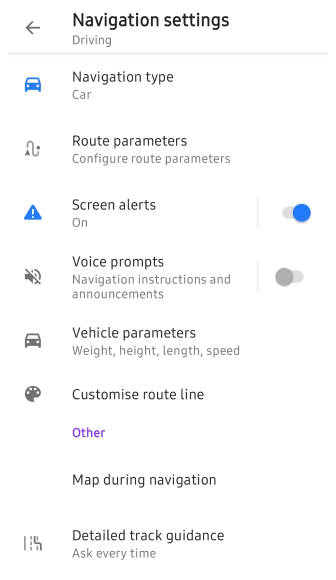
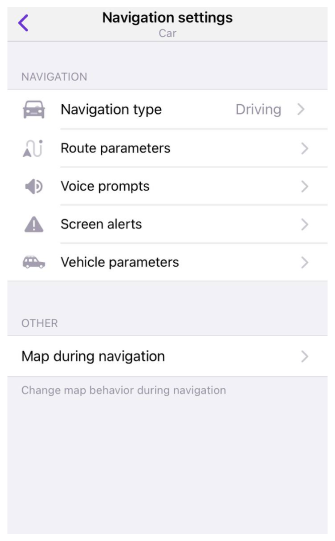
-
نوع الملاحة يحدد كيفية حساب المسارات. على سبيل المثال، يحتوي ملف تعريف الدراجة الخاص بك على نوع ملاحة "ركوب الدراجات"، والذي يحدد قواعد التوجيه. يمكنك استيراد هذه القواعد (كملف routing.xml) في OsmAnd. يمكنك قراءة المزيد عن التوجيه على صفحتنا في GitHub.
-
تفضيلات اختيار الطريق يتحكم في المعلمات التي سيتم استخدامها أثناء التوجيه (وهي عملية اختيار مسار للملاحة).
يرجى القراءة عن معلمات المسار لنوع الملاحة المقابل.
يمكنك قراءة كيفية تكوين نوع التوجيه ومعلمات المسار في مقالة إعدادات الملاحة أو في المقالات حول أنواع معينة من التوجيه في قسم معلمات المسار.
محاكاة الملاحة
تتيح لك أداة محاكاة الملاحة معاينة المسار قبل السفر. يساعد هذا في التخطيط والتعرف على نظام الملاحة في OsmAnd واختباره.
بدء / إيقاف المحاكاة
- أندرويد
- iOS

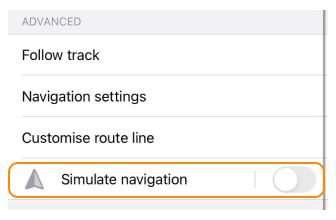
عند إنشاء مسار ملاحة، يمكنك بدء محاكاة الملاحة باستخدام خيار محاكاة الملاحة.
- في قائمة الملاحة اذهب إلى إعدادات → محاكاة الملاحة.
- قم بتبديل المفتاح لتمكين الخيار.
- انقر على زر البدء لبدء المحاكاة.
- لـ إيقاف محاكاة الملاحة، انقر على إيقاف (أندرويد)، أو إلغاء (iOS).
وضع السرعة
- أندرويد
- iOS
اذهب إلى: الملاحة → إعدادات → محاكاة الملاحة → ⚙
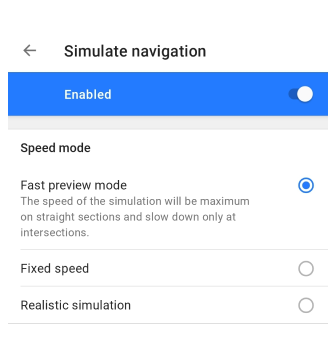
اذهب إلى: الملاحة → إعدادات → محاكاة الملاحة → ⚙
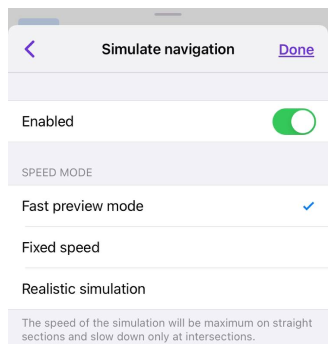
-
وضع المعاينة السريعة - يسرّع المحاكاة في المسارات المستقيمة، ويبطئ عند التقاطعات.
-
سرعة ثابتة - يعمل بسرعة ثابتة.
-
محاكاة واقعية:
- في الأجزاء المستقيمة من الطريق، ستكون السرعة قريبة من السرعة القصوى المسموح بها.
- عند التقاطعات، سيقوم المحاكي بتقليل السرعة.
- سيتم تطبيق عقوبات إضافية عند إشارات المرور، وعلامات التوقف، والعقبات المماثلة الأخرى.
الخرائط مفقودة أو غير متزامنة
لإنشاء مسار، يجب تنزيل جميع الخرائط اللازمة وأن يكون لها نفس تاريخ الإصدار. يرجى ملاحظة أنه في بعض الحالات قد تكون رسالة الخرائط المفقودة مخفية في قائمة إعداد المسار. إذا قمت بسحب قائمة الملاحة لأعلى، فسترى الأسباب المحتملة لعدم إمكانية حساب مسارك.
- أندرويد
- iOS
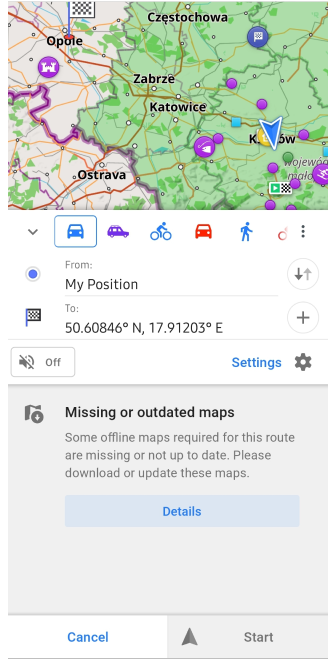
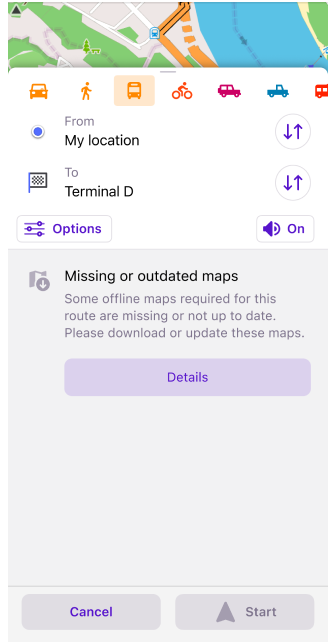
الخرائط المطلوبة
في حوار الخرائط المطلوبة، سترى اقتراحات للخرائط التي يجب تنزيلها أو تحديثها. قد لا تكون قائمة الخرائط المستخدمة دقيقة لأنها تحسب مسارًا أساسيًا جدًا، للحصول على قائمة دقيقة بالخرائط يمكنك النقر على حساب عبر الإنترنت. إذا حددت �استخدام الخرائط التي تم تنزيلها، فسيحاول حساب التوجيه استخدام الخرائط التي تم تنزيلها بالفعل وتخطي رسالة التحذير.
- أندرويد
- iOS
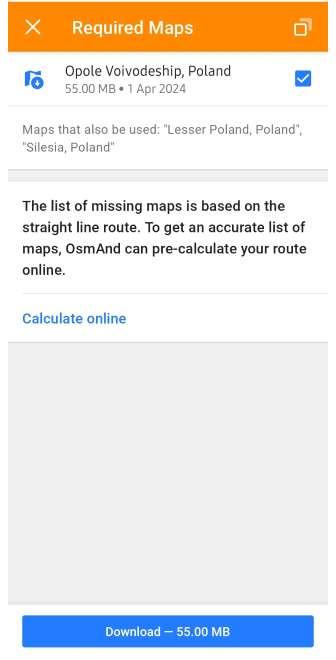
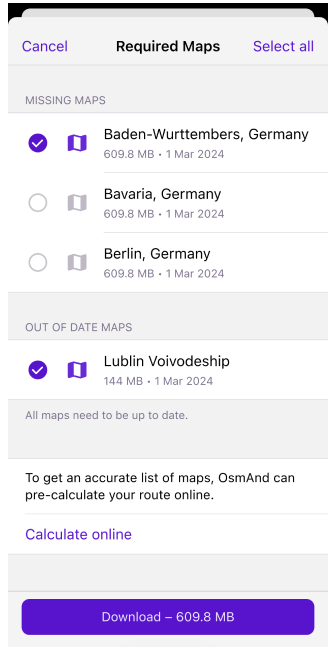
المشكلات الشائعة والحلول
- الأسباب المحتملة لبطء حساب المسار.
- ماذا تفعل إذا تجاوز طول المسار 250 كيلومترًا.
- ماذا تفعل إذا بدا المسار المقترح غير صحيح.
- كيفية حل الموقف عندما تكون الملاحة غير ممكنة بسبب نقص الخرائط اللازمة.
لمزيد من خطوات استكشاف الأخطاء وإصلاحها، راجع مشكلات الملاحة.